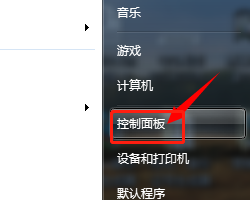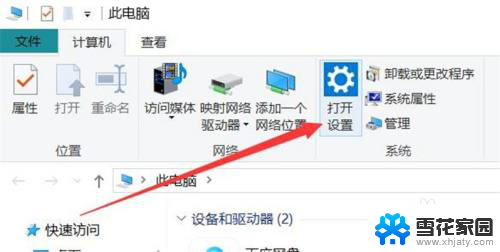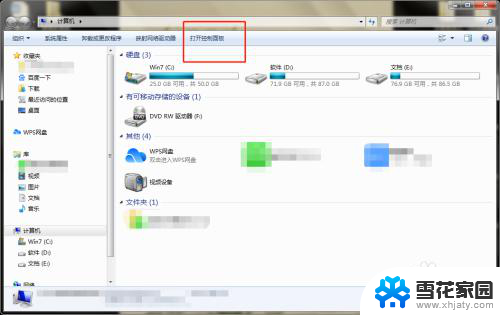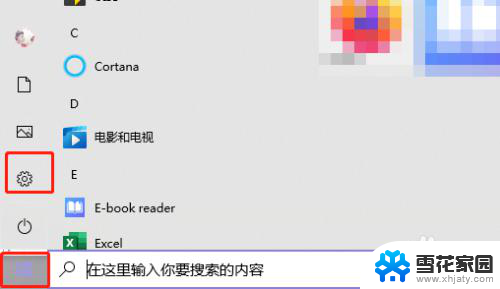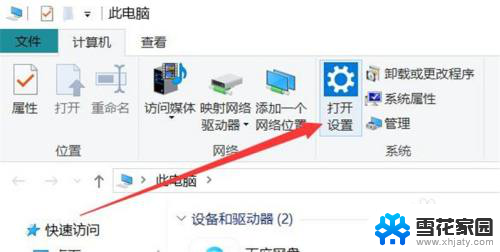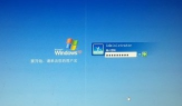联想笔记本怎样设置开机密码 联想电脑设置开机密码步骤
更新时间:2024-05-01 11:42:16作者:yang
在日常生活中,为了保护个人信息的安全,设置开机密码是非常重要的一步,对于使用联想笔记本的用户来说,如何设置开机密码可能是一个比较常见的问题。通过简单的步骤,您可以轻松地为您的联想电脑设置开机密码,确保您的数据安全。接下来让我们一起来了解一下联想笔记本怎样设置开机密码的具体步骤。
具体方法:
1.
首先在我们电脑的开始里面找到控制面板,进入控制面板后点击“系统与安全”。

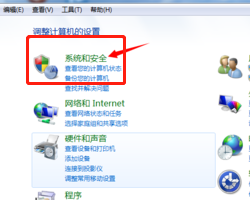
2.
然后我们点击打开”用户账户和家庭安全“,然后我们再点击一下”用户帐户“。
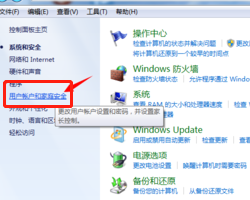

3.
这时我们再点击一下“更改密码”,之后就会出现让我们修改密码的页面。在这个页面里可以设置密码。
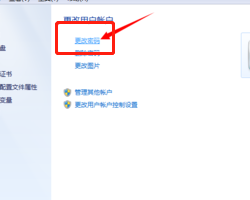
4.
我们设置一下自己想要的密码,它需要你输入两次。主要是为了避免一次的输入错误。
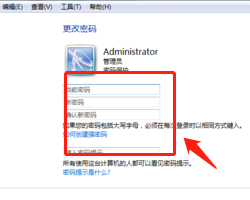
以上是关于如何设置联想笔记本的开机密码的全部内容,如果您遇到相同的问题,可以参考本文中介绍的步骤来解决,希望这对您有所帮助。